Propaganda
CTRL + SHIFT + 4. Essas são as únicas três teclas que você precisará pressionar quando quiser fazer uma captura de tela - e também não estou falando de uma captura de tela primitiva. Você pode selecionar qual região da tela capturar ou capturar janelas inteiras com um único toque de tecla. A captura de tela não precisa ser um aborrecimento se você usar uma dessas ferramentas.
Para aqueles que não acham que precisam desse tipo de ferramenta, imploro que você reconsidere. As capturas de tela de acesso fácil são uma daquelas coisas que parecem não ser úteis, mas depois de usar uma, você nunca mais olhará para trás. É muito conveniente e você economizará muito tempo.
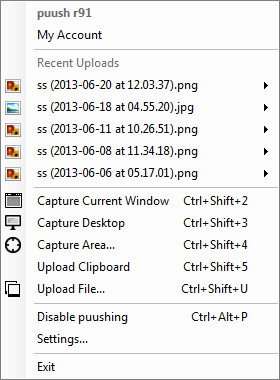
Eu tentei muitos utilitários de captura de tela ao longo dos anos, mas Puush continua sendo o meu favorito devido ao baixo uso de recursos (~ 600KB de RAM) e rápido desempenho. Como a maioria das ferramentas de captura de tela, ela fica no fundo do seu computador e só responde quando você pressiona um atalho de teclado relevante. É simples, mas cheio de recursos, o que é uma combinação maravilhosa.
O que torna Puush útil?
- Capturar, Carregar e Compartilhar com um toque de tecla.
- Captura a tela inteira, determinadas regiões ou janelas inteiras.
- As imagens são armazenadas nos servidores Puush e os links das imagens são copiados automaticamente para a área de transferência quando uma captura de tela é feita.
Você precisará de uma conta Puush gratuita antes de poder usá-la, mas é uma inscrição sem complicações. As contas gratuitas podem armazenar imagens ilimitadas, limitadas a 20 MB por imagem, e as imagens expiram após 1 mês sem serem acessadas. As contas profissionais (US $ 15 / ano) têm um limite de tamanho de imagem de 250 MB e não expiram até seis meses sem serem acessadas.
Bottom Line: Puush é fantástico se você deseja capturar rapidamente sua tela e compartilhá-la com alguém imediatamente. Confira nossa Revisão de Puush Puush: tire capturas de tela e compartilhe instantaneamenteAtualmente, os sites de hospedagem e compartilhamento de imagens estão em alta, especialmente com a explosão generalizada de popularidade das macros e memes da imagem na Internet. As imagens são agradáveis aos olhos e as pessoas são mais ... consulte Mais informação para um olhar mais profundo.
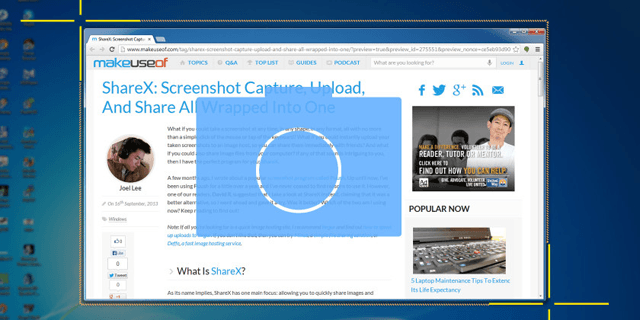
O ShareX é semelhante ao Puush acima em termos de como ele opera e o que pode fazer, mas existem algumas diferenças sutis, mas substanciais. Como o Puush, o ShareX pode capturar capturas de tela com um único toque de tecla. Ele pode fazer upload de imagens para um host de imagens e facilitar o compartilhamento com os amigos. A interface é um pouco mais difícil de aprender do que a simplicidade de Puush, mas há mais alguns recursos aqui que você pode gostar.
O que torna o ShareX útil?
- Nenhuma criação de conta é necessária.
- Captura a tela inteira, determinadas regiões ou janelas inteiras.
- Painel central que permite gerenciar todas as atividades do ShareX em uma única janela.
- Opção de captura automatizada que permite capturar capturas de tela em um intervalo de tempo.
- Escolha qual host de imagem para o qual você deseja enviar suas imagens.
Bottom Line: O ShareX é a ferramenta preferida se você deseja usar hosts de imagem diferentes em vez de confiar em um único host como o Puush. O ShareX também é bom se você costuma usar seus recursos mais avançados. Confira nossa Revisão do ShareX ShareX: Captura de tela, faça upload e compartilhe tudo em umE se você pudesse fazer uma captura de tela a qualquer momento, de qualquer forma, em qualquer formato, tudo com apenas um simples clique do mouse ou toque no teclado? E se você... consulte Mais informação para um olhar mais profundo.

O Greenshot não é uma ferramenta do tipo "captura de tela com um toque de tecla" que Puush e ShareX se esforçam para ser. Em vez disso, ele eleva todo o conceito ao próximo nível, implementando muitos recursos avançados ao custo da simplicidade e rapidez. De maneira alguma, isso não é algo ruim - apenas serve a um propósito diferente e funciona bem.
O que torna o Greenshot útil?
- Muitos modos de captura de tela - mais do que Puush e ShareX.
- Escolha o formato que você deseja para suas capturas de tela.
- As capturas de tela podem ser carregadas em um host de imagem, salvas no seu computador ou exportadas para uso em outro local.
- Editor de imagens embutido para editar as capturas de tela que você tirou.
- Código aberto sob a licença GPL.
Bottom Line: Quero dizer que o Greenshot é a melhor opção para usuários que não são assistentes de computador. Ele possui uma interface intuitiva, muitos recursos, extensíveis através de plug-ins e um editor de imagens embutido para retoques rápidos - quase um pacote completo. Confira nossa Revisão de Greenshot Capturar e compartilhar capturas de tela em segundos com GreenshotVocê ainda carrega o Paint ou o Photoshop para editar e salvar uma captura de tela? Não é à toa que você não gosta! Com o Greenshot, tirar, editar e compartilhar capturas de tela se torna fácil. consulte Mais informação para um olhar mais profundo.
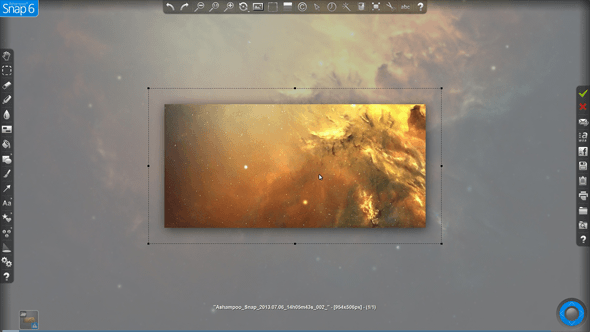
O Ashampoo Snap é a única ferramenta de captura de tela nesta lista que não está disponível gratuitamente. Custa US $ 20 para uma licença, embora tenha a opção de uma avaliação gratuita para usuários que desejam experimentá-la. Saiba mais sobre a versão mais recente em nosso Ashampoo Snap 7 avaliação Ashampoo Snap 7 Review: captura de tela e vídeo fácilProcurando uma solução fácil e abrangente de captura de desktop? O Snap 7 oferece opções avançadas de captura de tela, incluindo várias fotos e captura de vídeo. Mas vale 20 Bucks? Leia nossa análise e teste você mesmo com o ... consulte Mais informação .
O que torna o Ashampoo Snap útil?
- Muitos modos de captura, incluindo captura de tela de vídeo.
- Editor de recursos completo para editar imagens e vídeos logo após a captura. As ações incluem recorte, zoom, adição de efeitos, desfoque, adição de texto, adição de setas, etc.
- Faça o upload para o Ashampoo Webspace para armazenar e compartilhar suas capturas de tela.
Bottom Line: A força do Ashampoo Snap está na edição da captura de tela pós-captura. É um programa robusto que pode ser o seu balcão único para qualquer coisa relacionada a capturas de tela. Se você precisar de uma poderosa ferramenta de captura de tela e a usar muito, poderá justificar a queda de US $ 20 para esta.
Qual é a sua prioridade ao tirar screenshots e qual ferramenta atende melhor às suas necessidades?
Joel Lee tem um BS. em Ciência da Computação e mais de seis anos de experiência profissional em redação. Ele é o editor chefe do MakeUseOf.
